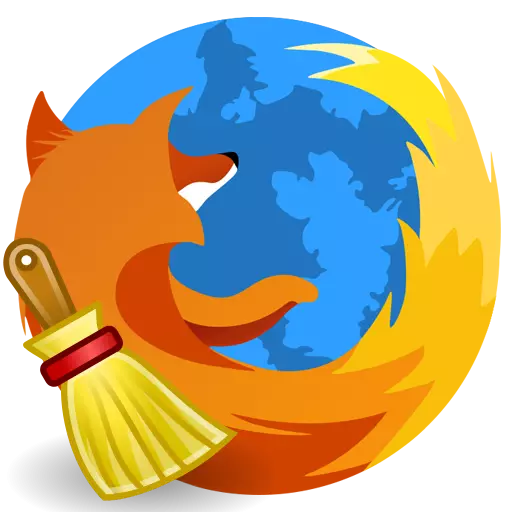
Yen ana masalah karo karya browser Mozilla Firefox, solusi sing paling gampang lan terjangkau yaiku ngresiki browser. Artikel iki mbahas cara ngrampungake reresik terintegrasi browser web Mozilla Firefox.
Yen sampeyan kudu ngresiki Browser Mazila kanggo ngatasi masalah, umpamane, yen produktivitas wis ambruk, penting kanggo nindakake komprehensif, i.e. Kasus kasebut kudu ndemek lan ngundhuh informasi, lan nginstal tambahan lan tema lan setelan browser web liyane.
Carane ngresiki firefox?
Tahap 1: Nggunakake fungsi reresik Mozilla Firefox
Kanggo nindakake reresik ing Mozilla Firefox, alat khusus diwenehake, ing tugas yaiku mbusak unsur browser ing ngisor iki:
1. Setelan disimpen;
2 .. Ekstensi sing wis ditemtokake;
3 .. Download log;
4. Setelan kanggo situs.
Kanggo nggunakake cara iki, klik tombol browser web banjur klik lambang karo tandha tandha.
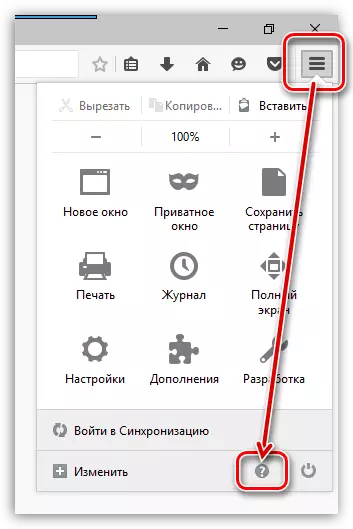
Ana uga menu liyane sing kudu mbukak item. "Informasi kanggo ngrampungake masalah".
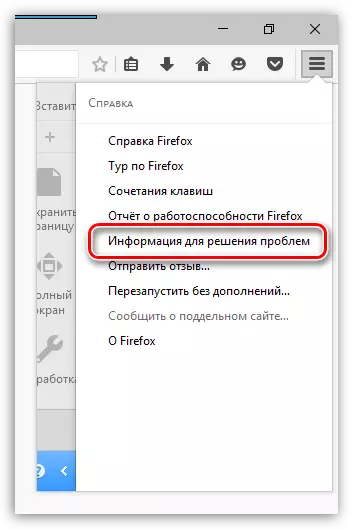
Ing pojok sisih ndhuwur sing ditampilake Kaca Klik ing tombol "Busak Firefox".
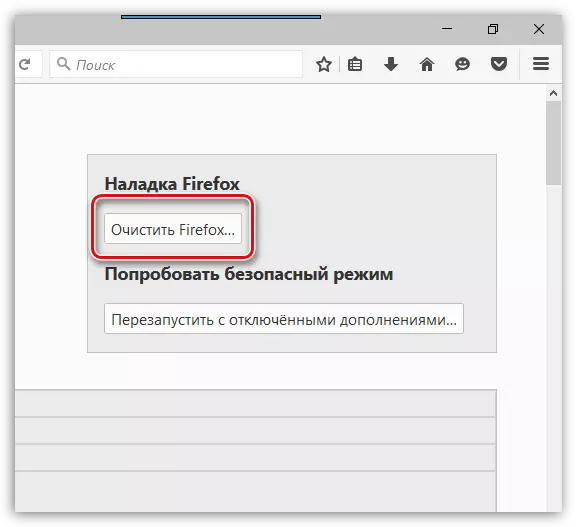
Jendhela bakal katon ing layar sing kudu konfirmasi tujuan kanggo ngresiki firefox.
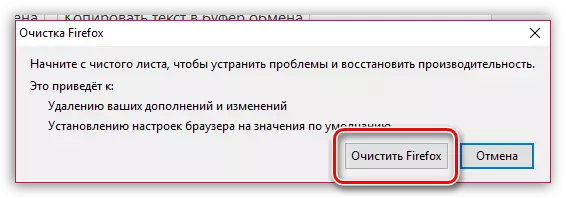
Tahap 2: Pembersihan informasi akumulasi
Saiki tahapan informasi sing Mozilla Firefox nglumpukake kanthi wektu cache, cookie lan sejarah.
Klik ing tombol menu Web Web lan mbukak Rada "Majalah".
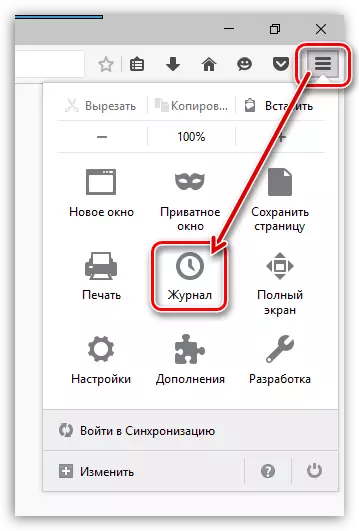
Ing area jendela sing padha, menu tambahan bakal katon ing endi sing kudu dipilih. "Delete riwayat".
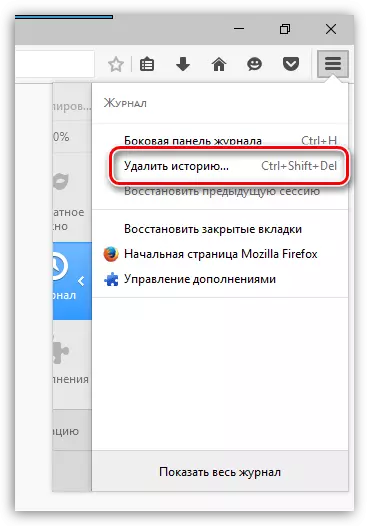
Ing jendhela sing mbukak cedhak barang "Delete" Setel parameter "Kabeh" Banjur tandhani kothak kothak parameter. Rampungake mbusak kanthi ngeklik tombol "Mbusak saiki".
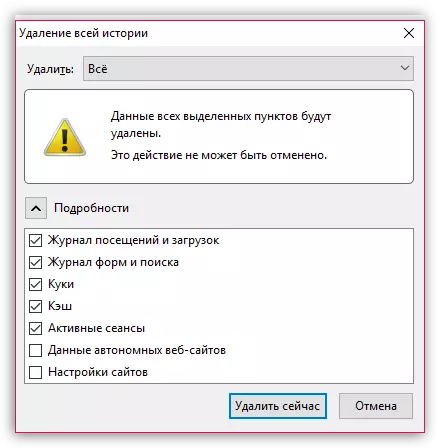
Tahap 3: Delete tetenger
Klik ing pojok sisih ndhuwur browser web ing lambang tetenger lan ing jendhela sing ditampilake "Tampilake kabeh tetenger".

Jendhela Manajemen Tookmark bakal katon ing layar. Ing sisih kiwa ana folder kanthi tetenger (loro standar lan adat), lan konten folder tartamtu bakal ditampilake. Mbusak kabeh folder khusus uga folder standar konten.
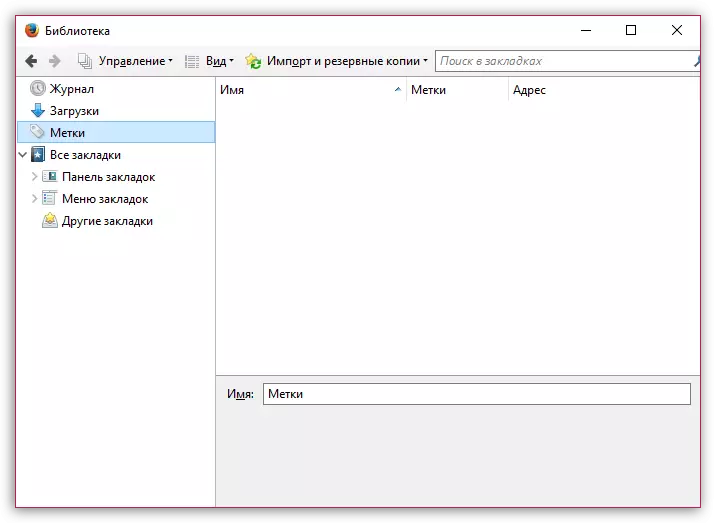
Tahap 4: Ngilangi sandhi
Nggunakake fitur Simpen Sandi, sampeyan ora perlu saben sampeyan menyang sumber web kanggo ngetik login lan sandhi saka iku.
Kanggo mbusak sandhi sing disimpen ing browser, klik tombol Browser Web Web banjur pindhah menyang bagean. "Setelan".
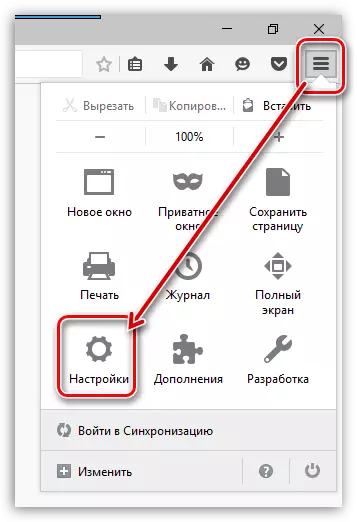
Ing sisih kiwa jendela, pindhah menyang tab "Perlindhungan" , lan klik tengen tombol "Logins disimpen".
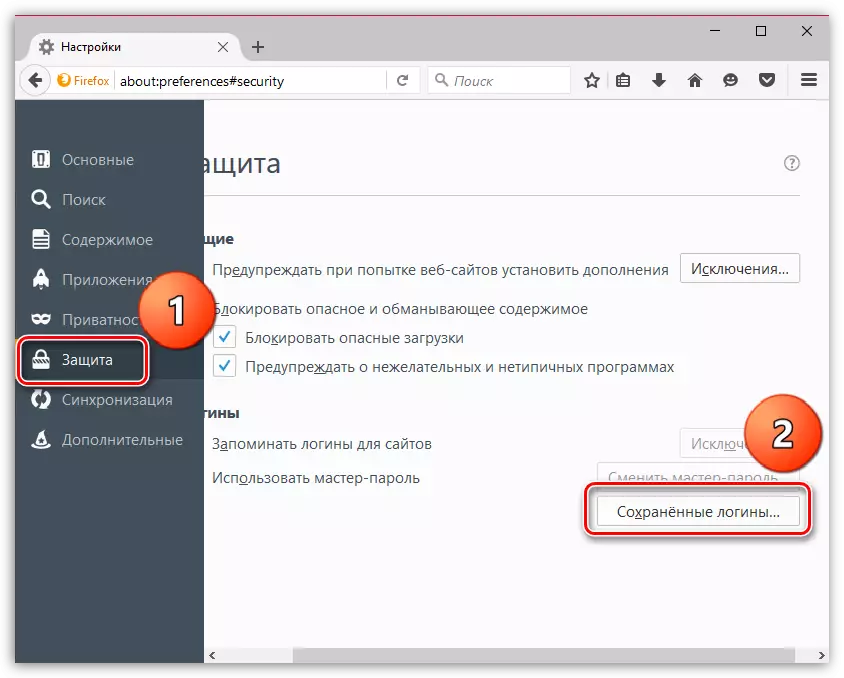
Ing jendhela sing mbukak, klik tombol "Mbusak kabeh".
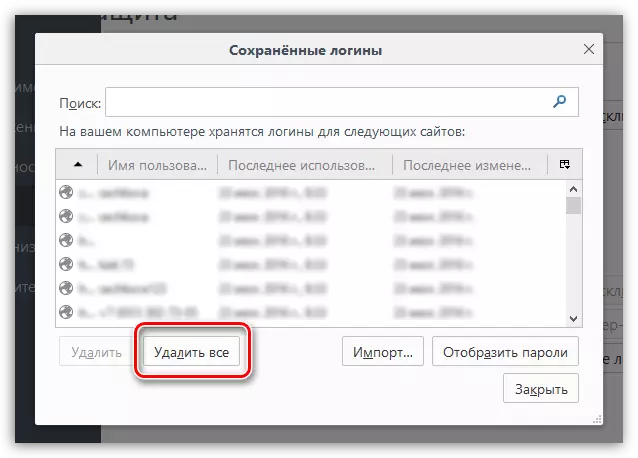
Rampungake prosedur aman sandi kanthi ngonfirmasi niat kanggo mbusak informasi iki kanthi permanen.

Tahap 5: Reresik Kamus
Mozilla Firefox duwe kamus sing dibangun sing ngidini sampeyan negesake kesalahan sing dideteksi nalika ngetik browser.
Nanging, yen sampeyan ora setuju karo Kamus Firefox, sampeyan bisa nambah iki utawa tembung kasebut menyang kamus, saéngga mbentuk kamus pangguna.
Kanggo ngreset tembung sing disimpen ing Mozilla Firefox, klik tombol browser browser banjur bukak lambang karo tandha tandha. Ing jendhela sing ditampilake, klik tombol. "Informasi kanggo ngrampungake masalah".
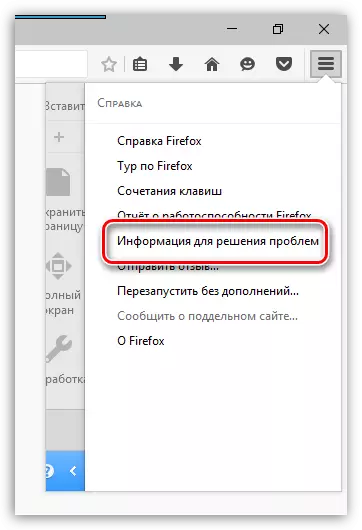
Ing jendhela sing mbukak, klik tombol "Tampilake folder".
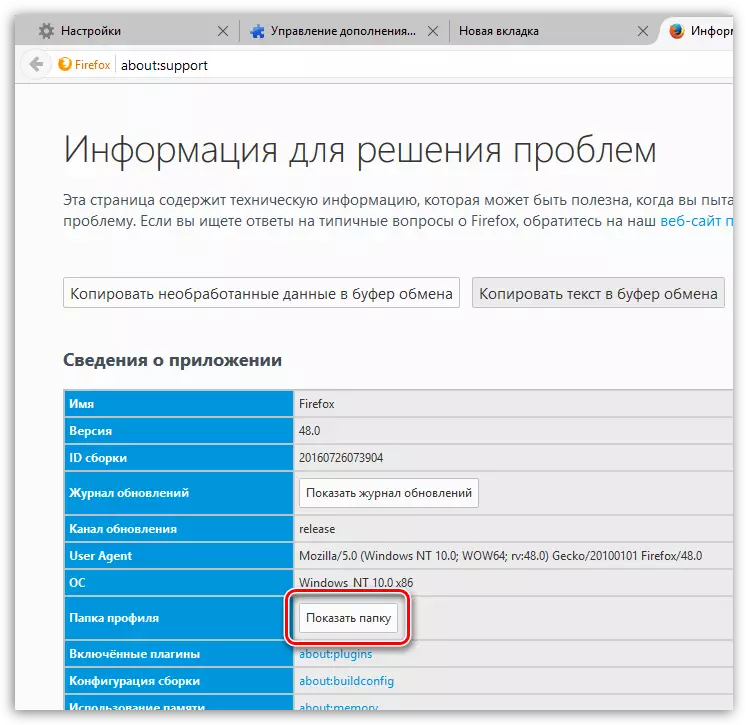
Nutup kanthi lengkap, banjur bali menyang folder profil banjur temokake file persSistic.dat. Bukak file iki nganggo sembarang editor teks, kayata wordpad standar.
Kabeh tembung sing disimpen ing Mozilla Firefox bakal ditampilake kanthi kapisah. Mbusak kabeh tembung, banjur simpen pangowahan sing mlebu ing file kasebut. Tutup folder profil banjur mbukak Firefox.
Lan pungkasane
Mesthi wae, cara kanggo ngresiki firefox, sing diterangake ing ndhuwur, dudu sing paling cepet. Luwih cepet sampeyan bisa ngrampungake yen sampeyan nggawe profil anyar utawa nginstal Firefox ing komputer.
Kanggo nggawe profil Firefox anyar lan mbusak sing lawas, nutup geni Mozilla Firefox, banjur nelpon jendela "Run" Kombinasi kunci Win + R..
Ing jendhela sing mbukak, sampeyan kudu ngetik printah ing ngisor iki banjur pencet tombol Ketik:
Firefox.exe -P.
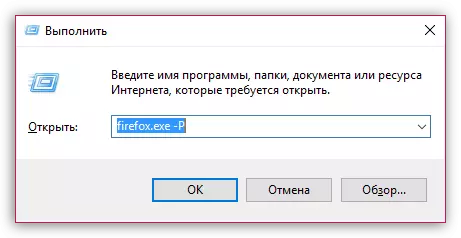
Jendhela bakal nampilake jendhela kerja karo profil Firefox. Sadurunge mbusak profil lawas (profil), kita kudu nggawe sing anyar. Kanggo nindakake iki, klik tombol. "Nggawe".
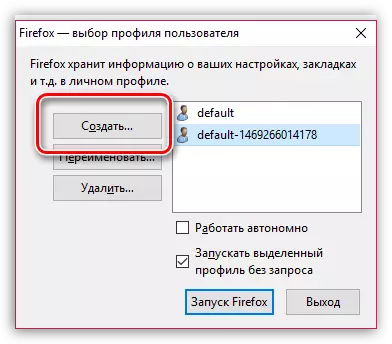
Ing jendhela profil anyar, yen perlu, ganti jeneng sumber profil dhewe, saengga ing kasus nggawe sawetara profil luwih gampang kanggo sampeyan navigasi. Dhuwur ing ngisor iki, sampeyan bisa ngganti lokasi folder profil, nanging yen ora perlu, mula item iki luwih becik ditinggalake kaya.

Yen profil anyar digawe, sampeyan bisa nerusake mbusak ora perlu. Kanggo nindakake iki, klik profil sing ora perlu sawise tombol mouse kiwa kanggo nyorot, banjur klik tombol "Delete".
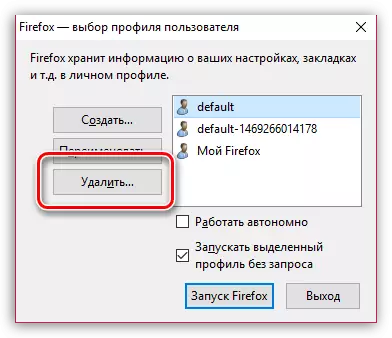
Ing jendela sabanjure, klik tombol. "Busak file" Yen sampeyan pengin, bebarengan karo profil Firefox, kabeh informasi sing akumulasi sing disimpen ing folder profil.

Yen sampeyan mung duwe profil kasebut sing dibutuhake, pilih salah siji klik banjur pilih. "Mlayu firefox".
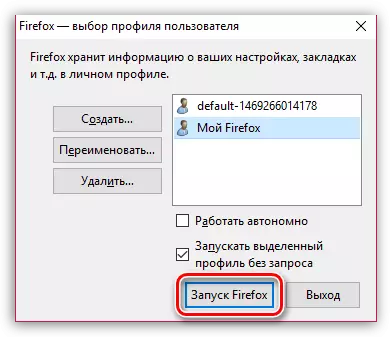
Nggunakake rekomendasi kasebut, sampeyan bisa ngilangi firefox kanthi negara awal, kanthi mangkono mulihake browser kanggo stabilitas lan kinerja sadurunge.
